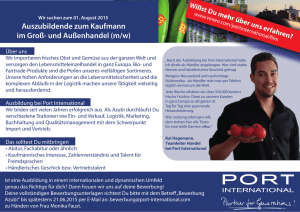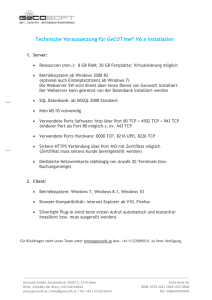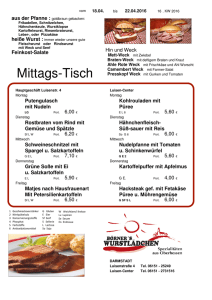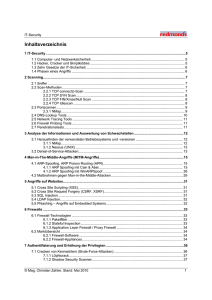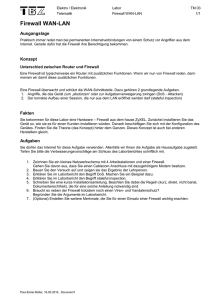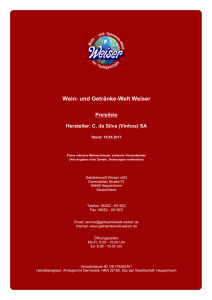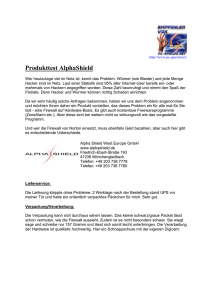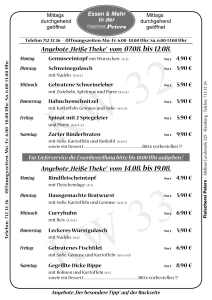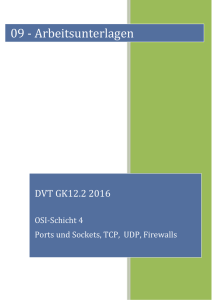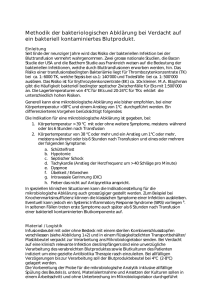TCP/IP aktivieren Rufen Sie über den Windows-Start
Werbung
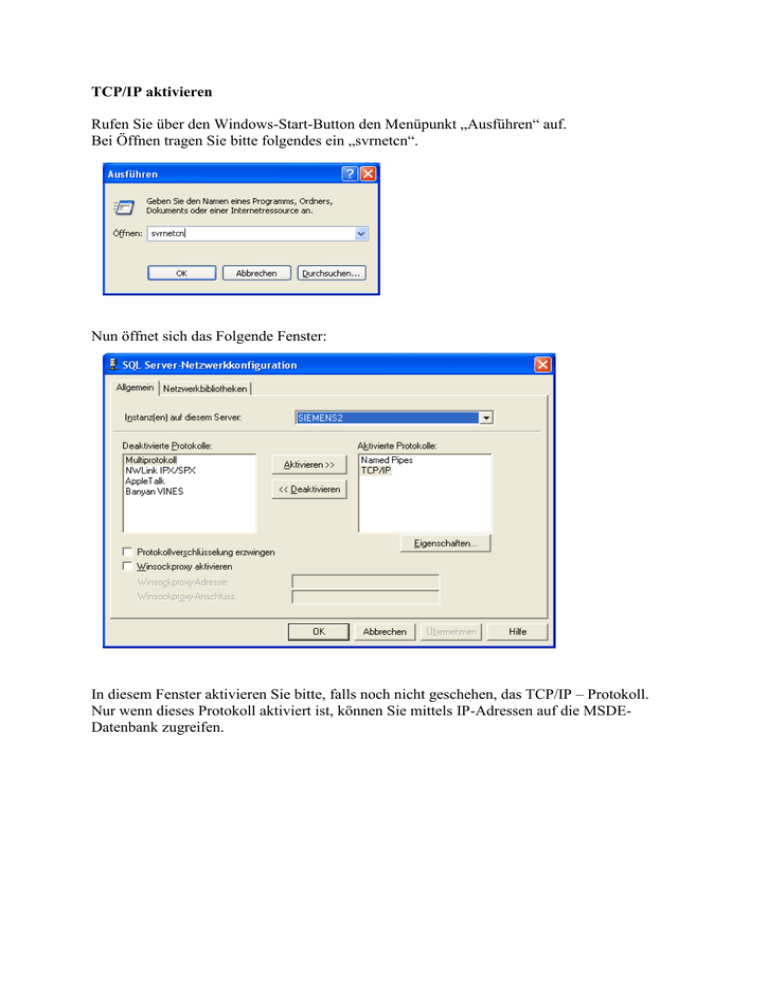
TCP/IP aktivieren Rufen Sie über den Windows-Start-Button den Menüpunkt „Ausführen“ auf. Bei Öffnen tragen Sie bitte folgendes ein „svrnetcn“. Nun öffnet sich das Folgende Fenster: In diesem Fenster aktivieren Sie bitte, falls noch nicht geschehen, das TCP/IP – Protokoll. Nur wenn dieses Protokoll aktiviert ist, können Sie mittels IP-Adressen auf die MSDEDatenbank zugreifen. Markieren Sie nun als letzten Schritt das TCP/IP – Protokoll und klicken auf „Eigenschaften“. Es öffnet sich ein Dialog, in dem Sie den Port für den Zugriff auf die SQL-Datenbank einstellen können. Der Default-Port ist 1433 und dabei sollten Sie es auch belassen, falls dieser nicht anderweitig belegt ist. Diese Einstellungen können Sie so beibehalten, wie oben beschrieben. Firewall (Einrichten von Ausnahmen und Portzugriffe zulassen) nur am Server notwendig Die in Windows integrierte Firewall sperrt den Port 1433 automatisch, was bedeutet, dass die Software keine Verbindung mit der Datenbank auf dem Server herstellen kann. Die Clients lassen Sie somit nicht bedienen. Damit Sie die Firewall nicht vollständig deaktivieren müssen, reicht es vollkommen aus, wenn Sie den Port 1433 als Ausnahme zulassen und somit die Daten ausgetauscht werden können. Folgenden Sie bitte der Anleitung um den benötigten Port frei zu geben: 1.) Rufen Sie zunächst bitte die Systemsteuerung auf. Nun öffnet sich diese Übersicht: Klicken Sie bitte mit der linken Maustaste auf den Eintrag „Sicherheitscenter“. Im Sicherheitscenter können Sie dann die Einstellungen für die Firewall vornehmen. Es erscheint der Dialog des Windows-Sicherheitscenters. Wählen Sie hier nun den Punkt „Windows Firewall“ aus. Als nächstes erhalten Sie das Eigenschaften-Fenster der in Windows integrierten Firewall. Wählen Sie hier bitte den Reiter „Ausnahmen“ aus. Es erscheint eine Übersicht mit allen „durchlässigen“ Ports der Firewall. Hier müssen wir nun noch eine Ausnahme für den SQLServer schaffen. Um nun einen Port freizugeben, klicken Sie bitte auf die Schaltfläche Port. Es öffnet sich ein Fenster, in dem Sie nun die Bezeichnung für die Ausnahme sowie den Port, den Sie als Ausnahme zulassen möchten, eintragen können. Der Name spielt eigentlich keine Rolle. Wichtig ist nur, dass Sie wissen, was damit gemeint ist. Die Portnummer hingegen ist sehr wichtig und sollte auf 1433 eingestellt werden. Dies ist der dafür vorgesehene Port und sollte nur abgeändert werden, wenn dieser Port von einer anderen Anwendung benutzt wird. Sie müssen dann aber darauf achten, dass Sie bei der Aktivierung des TCP/IP Protokolls, den gleichen Port vergeben. Diese beiden Einstellungen stehen in Abhängigkeit und müssen mit der gleichen Portnummer konfiguriert werden. Bestätigen Sie diesen Dialog bitte mit OK um die Eingaben zu speichern und den Port als Ausnahme zu aktivieren. Nun sollte in der Liste „Ausnahmen“ der Eintrag „SQL Server“ erscheinen. Falls dieser Eintrag nicht automatisch aktiviert ist, aktivieren Sie diesen Eintrag bitte manuell durch das setzen des Haken vor dem Eintrag in der Liste. Schließen Sie nun dieses Fenster mit OK um alle Änderungen zu speichern. Nun können Sie von jedem Client auf die SQL-Datenbank des Servers zugreifen.